مؤلف:
Charles Brown
تاريخ الخلق:
9 شهر فبراير 2021
تاريخ التحديث:
28 يونيو 2024

المحتوى
- لتخطو
- الطريقة الأولى من 3: تسجيل الخروج من Outlook على سطح المكتب
- الطريقة 2 من 3: تسجيل الخروج من Outlook على الويب
- الطريقة الثالثة من 3: التبديل بين حسابات البريد الإلكتروني في Outlook
هناك عدة طرق لتسجيل الخروج من Outlook ، سواء كان لديك تطبيق Outlook على الكمبيوتر المحمول أو الهاتف الذكي أو إذا قمت بتسجيل الدخول عبر الإنترنت. في هذه المقالة يمكنك قراءة كيفية تسجيل الخروج بالضبط في كلتا الحالتين.
لتخطو
الطريقة الأولى من 3: تسجيل الخروج من Outlook على سطح المكتب
 قم بإنهاء برنامج Outlook. حدد Outlook واضغط على ALT + F4 للخروج من البرنامج.
قم بإنهاء برنامج Outlook. حدد Outlook واضغط على ALT + F4 للخروج من البرنامج. - اقرأ في القسم التالي كيفية التبديل بين حسابات البريد الإلكتروني في Outlook أو كيفية تعيين كلمة مرور لفتح Outlook.
- بمجرد إغلاق Outlook ، يتم تسجيل خروجك تلقائيًا أيضًا.
الطريقة 2 من 3: تسجيل الخروج من Outlook على الويب
 افتح Outlook في المستعرض. عنوان URL لبرنامج Outlook هو www.outlook.com.
افتح Outlook في المستعرض. عنوان URL لبرنامج Outlook هو www.outlook.com. 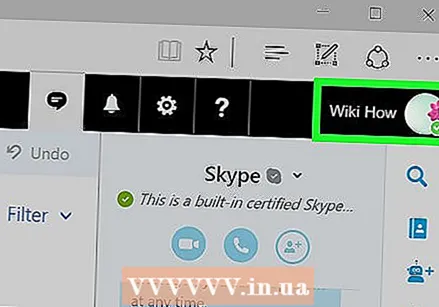 انقر فوق اسمك أو اسم المستخدم الخاص بك في الجزء العلوي الأيمن من الشاشة.
انقر فوق اسمك أو اسم المستخدم الخاص بك في الجزء العلوي الأيمن من الشاشة. انقر فوق تسجيل الخروج. ستحتاج إلى تسجيل الدخول عبر الإنترنت في المرة التالية التي تستخدم فيها Outlook عبر الإنترنت.
انقر فوق تسجيل الخروج. ستحتاج إلى تسجيل الدخول عبر الإنترنت في المرة التالية التي تستخدم فيها Outlook عبر الإنترنت.
الطريقة الثالثة من 3: التبديل بين حسابات البريد الإلكتروني في Outlook
قبل أن تتمكن من تبديل حسابات البريد الإلكتروني ، ستحتاج إلى إنشاء حساب جديد.
 افتح لوحة التحكم. في Windows 7 ، انقر فوق الزر ابدأ ثم على لوحة التحكم. في Windows 8 ، سيتعين عليك فتح قائمة ابدأ ثم البحث عن لوحة التحكم.
افتح لوحة التحكم. في Windows 7 ، انقر فوق الزر ابدأ ثم على لوحة التحكم. في Windows 8 ، سيتعين عليك فتح قائمة ابدأ ثم البحث عن لوحة التحكم.  في الشريط الجانبي ، انقر على حسابات المستخدمين ، ثم أمان العائلة ، ثم البريد الإلكتروني.
في الشريط الجانبي ، انقر على حسابات المستخدمين ، ثم أمان العائلة ، ثم البريد الإلكتروني.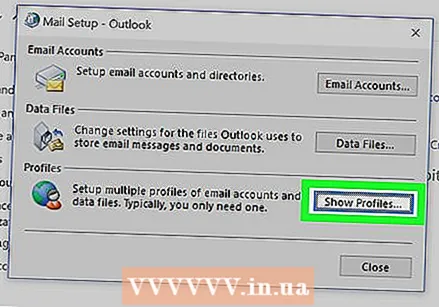 إضافة ملف تعريف Outlook جديد. في نافذة الحوار ، انقر فوق إظهار الملفات الشخصية ثم على إضافة. اكتب اسمًا لملف التعريف وانقر فوق "موافق".
إضافة ملف تعريف Outlook جديد. في نافذة الحوار ، انقر فوق إظهار الملفات الشخصية ثم على إضافة. اكتب اسمًا لملف التعريف وانقر فوق "موافق".  تكوين حساب البريد الإلكتروني. املأ المعلومات اللازمة لإنشاء حساب بريدك الإلكتروني الجديد. اتصل بـ ISP أو مسؤول Outlook إذا كنت بحاجة إلى مساعدة.
تكوين حساب البريد الإلكتروني. املأ المعلومات اللازمة لإنشاء حساب بريدك الإلكتروني الجديد. اتصل بـ ISP أو مسؤول Outlook إذا كنت بحاجة إلى مساعدة. - خدمات البريد الإلكتروني المجانية الشهيرة مثل Outlook.com و Google و Yahoo! و iCloud لكل منهما إرشاداته الخاصة حول كيفية استخدام خدماتهما.
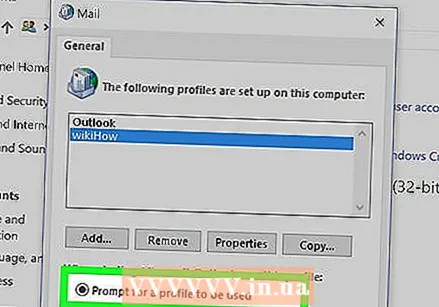 قم بتعيين Outlook للمطالبة بملف التعريف عند فتح البرنامج. في شاشة إعدادات البريد ، انقر فوق ملف التعريف لجعل الزر يحدد ملف التعريف الصحيح عند فتح البرنامج.
قم بتعيين Outlook للمطالبة بملف التعريف عند فتح البرنامج. في شاشة إعدادات البريد ، انقر فوق ملف التعريف لجعل الزر يحدد ملف التعريف الصحيح عند فتح البرنامج. 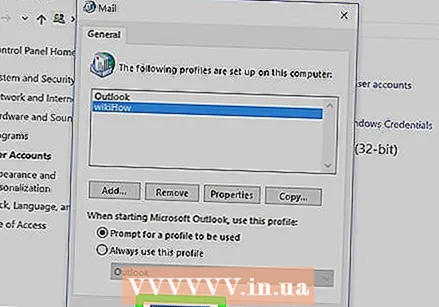 انقر فوق موافق. في المرة التالية التي تفتح فيها Outlook ، سيتم سؤالك أولاً عن عنوان البريد الإلكتروني الذي تريد استخدامه.
انقر فوق موافق. في المرة التالية التي تفتح فيها Outlook ، سيتم سؤالك أولاً عن عنوان البريد الإلكتروني الذي تريد استخدامه.



